Samsung Galaxy Z Flip 3 Siyah Ekran Ölüm Sorununu Çözmek İçin Kolay Adımlar
Samsung Galaxy Z Flip 3 Siyah Ekran Ölüm Sorunu Nasıl Giderilir Eğer bir Samsung Galaxy Z Flip 3 sahibiyseniz ve sinir bozucu “Ölümün Siyah Ekranı” …
Makaleyi Okuyun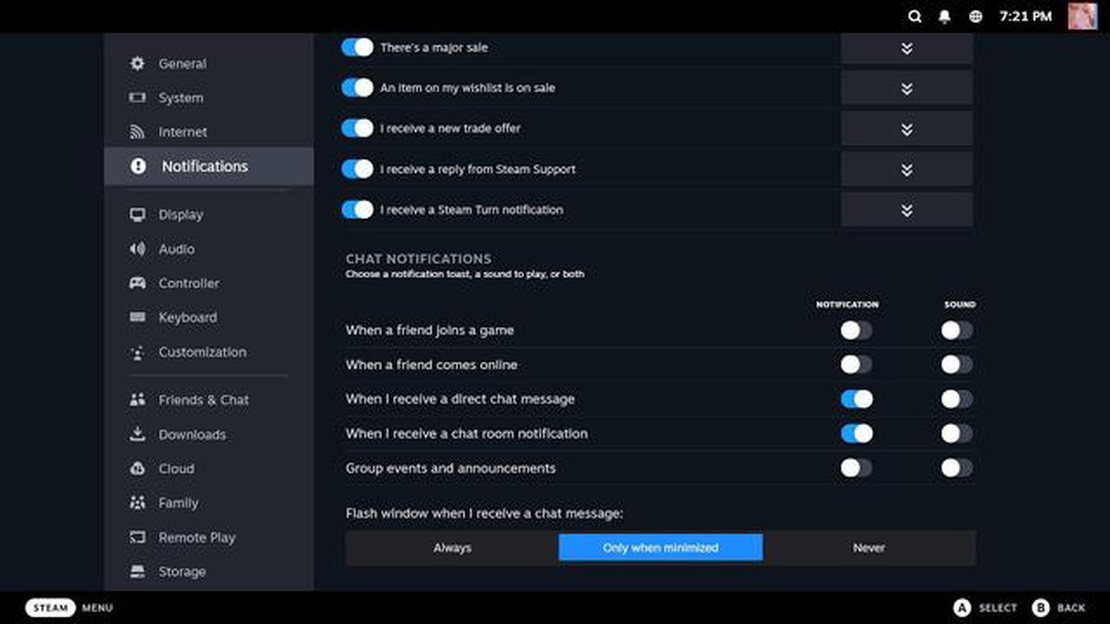
Popüler oyun platformu Steam, kullanıcılarının oyun deneyimini geliştirmek için çok çeşitli özellikler sunuyor. Bu özelliklerden biri de oyuncuları oyun güncellemeleri, arkadaşlık istekleri ve diğer önemli olaylar hakkında bilgilendiren bildirimlerdir. Bildirimler yararlı olsalar da, özellikle yoğun bir oyun seansının ortasındayken dikkat dağıtıcı da olabilirler.
Eğer Steam bildirimleri tarafından sürekli rahatsız ediliyorsanız ve bu bildirimleri devre dışı bırakmak istiyorsanız, doğru yere geldiniz. Bu makalede, Steam bildirimlerini kapatmanın kolay adımlarında size yol göstereceğiz ve herhangi bir kesinti olmadan oyununuza odaklanmanızı sağlayacağız. İster tek oyunculu bir senaryo oynuyor ister çevrimiçi çok oyunculu bir maçta yarışıyor olun, bu adımlar oyun deneyiminiz üzerindeki kontrolünüzü yeniden kazanmanıza yardımcı olacaktır.
Başlamak için bilgisayarınızda Steam istemcisini açın ve Steam hesabınıza giriş yapın. Giriş yaptıktan sonra, istemcinin sol üst köşesindeki “Steam” menüsüne tıklayın. Açılır menüden, Steam ayarları menüsünü açmak için “Ayarlar “ı seçin. Ayarlar menüsünde, Steam arkadaşlarınız ve bildirimlerinizle ilgili seçenekleri içeren “Arkadaşlar” sekmesine gidin.
“Arkadaşlar” sekmesinde “Bildirimler” başlıklı bir bölüm bulacaksınız. Bu bölüm, aldığınız bildirim türlerini ve bunların nasıl görüntüleneceğini özelleştirmenize olanak tanır. Tüm Steam bildirimlerini devre dışı bırakmak için “Steam bildirimlerini etkinleştir” yazan kutunun işaretini kaldırın veya anahtarı kapalı konuma getirin. Bu değişikliği yaptıktan sonra, ayarlarınızı kaydetmek ve Steam ayarları menüsünden çıkmak için “Tamam “a tıklayın.
Oyun oynarken Steam bildirimleri bazen dikkat dağıtıcı veya istenmeyen olabilir. Neyse ki, bunları devre dışı bırakmak basit bir işlemdir. Steam bildirimlerini kapatmak için bu kolay adımları izleyin:
Steam bildirimlerini yeniden etkinleştirmek isterseniz, aynı adımları izleyin ve kutuları işaretleyin veya “Bir bildirim göster” seçeneğini tekrar etkinleştirin.
Bu kolay adımları izleyerek Steam bildirimlerinizi tercihlerinize ve oyun ihtiyaçlarınıza uyacak şekilde kolayca özelleştirebilirsiniz.
Ayrıca Okuyun: Samsung Galaxy S21'de Yeni Güncellemeler Nasıl Görüntülenir veya Kontrol Edilir [Web Sitesi Adı]
Not: Steam bildirimlerini devre dışı bırakmanın bilgisayarınızdaki diğer bildirimleri etkilemeyeceğini unutmamak önemlidir. Diğer uygulamalardan veya hizmetlerden gelen bildirimleri devre dışı bırakmak istiyorsanız, bunların ayarlarını ayrıca yapmanız gerekir.
Artık dikkatinizi dağıtan Steam bildirimleri olmadan kesintisiz oyun seanslarının tadını çıkarabilirsiniz. Mutlu oyunlar!
Steam’de oyun oynarken bildirim bombardımanına tutulmaktan sıkıldıysanız, bildirim ayarlarınıza kolayca erişebilir ve bunları özelleştirebilirsiniz. İşte nasıl yapılacağı:
Tebrikler! Steam’in bildirim ayarlarına başarıyla eriştiniz ve bunları tercihlerinize göre özelleştirdiniz. Artık sürekli bildirimler tarafından rahatsız edilmeden oyun oynamanın tadını çıkarabilirsiniz.
Ayrıca Okuyun: 2023'te Yeni Şarj Olmayan Nintendo Switch Kumandasını Düzeltmek İçin 6 İpucu
En sevdiğiniz oyunları oynarken Steam’den gelen sürekli bildirim bombardımanından bıktıysanız, şanslısınız. Steam bildirimlerini devre dışı bırakmak birkaç kolay adımda yapılabilecek basit bir işlemdir. Dikkatiniz dağılmadan oyun odağınızı yeniden kazanmak için bu kılavuzu izleyin.
İşte bu kadar! Steam bildirimlerini başarıyla devre dışı bıraktınız. Artık herhangi bir kesinti olmadan oyun seanslarınızın tadını çıkarabilirsiniz.
Not: Steam bildirimlerini devre dışı bırakmanın oyunlarınız veya Steam topluluğunuzla ilgili önemli güncellemeleri veya uyarıları almanızı engelleyebileceğini unutmayın. Önemli bilgiler için Steam istemcinizi veya e-postanızı düzenli olarak kontrol ettiğinizden emin olun.
Bildirimleri yeniden etkinleştirmeye veya ayarlarınızı tekrar değiştirmeye karar verirseniz, yukarıda özetlenen aynı adımları izleyin ve tercihlerinizi buna göre özelleştirin. Oyun deneyiminizin tadını çıkarın!
Steam, kullanıcılarına çeşitli özellikler ve hizmetler sunan popüler bir oyun platformudur. Bu özelliklerden biri de oyun sürümleri, arkadaş etkinlikleri ve Steam topluluğu içindeki diğer etkinliklerden haberdar olmak için faydalı olabilecek bildirimlerdir. Ancak Steam bildirimlerini devre dışı bırakmanın da faydaları vardır.
Steam bildirimlerini devre dışı bırakmanın faydaları olsa da, bazı bildirimlerin değerli bilgiler sağlayabileceğini ve oyun deneyimini geliştirebileceğini unutmamak önemlidir. Bildirim ayarlarınızı tercihlerinize ve ihtiyaçlarınıza göre uyarlamanız önerilir.
Samsung Galaxy Z Flip 3 Siyah Ekran Ölüm Sorunu Nasıl Giderilir Eğer bir Samsung Galaxy Z Flip 3 sahibiyseniz ve sinir bozucu “Ölümün Siyah Ekranı” …
Makaleyi Okuyungpd win max 2023 oyun mini dizüstü bilgisayarı sonbaharda 999 $ fiyatla piyasaya sürülecek GPD, GPD Win Max 2023 oyun mini dizüstü bilgisayarının …
Makaleyi OkuyunFootball Manager 2020’de transfer için nasıl daha az para harcanır? Football Manager 2020, oyuncuların kendi futbol kulüplerini yönetmek zorunda …
Makaleyi OkuyunJabra Elite 65t vs Apple Airpods 2023’ün En İyi Gerçekten Kablosuz Kulaklıkları Günümüzün hızlı tempolu dünyasında kablosuz kulaklıklar birçok insan …
Makaleyi OkuyunXbox One İçin En İyi Harici Sabit Sürücü Xbox One oyunlarını oynamayı seven hevesli bir oyuncu musunuz? Eğer öyleyse, konsolunuzun depolama …
Makaleyi OkuyunRaid Shadow Legends Android’de Çöküyor Kolay Düzeltme Android cihazınızda Raid Shadow Legends oynarken sürekli çökmeler mi yaşıyorsunuz? …
Makaleyi Okuyun